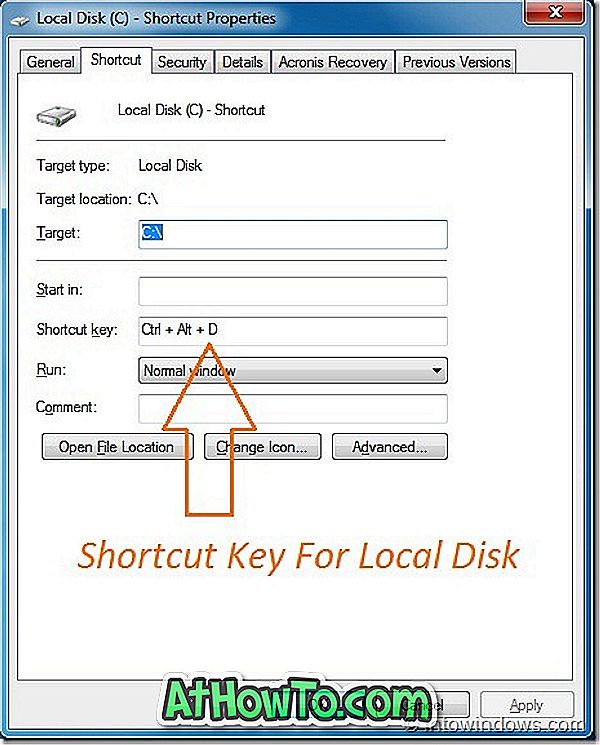Има много начини да споделите файл по интернет, но в зависимост от скоростта на вашата интернет връзка 100 MB файл може да отнеме по-малко от минута до повече от час за прехвърляне.
Разбира се, има приложения за прехвърляне на файлове между PC към PC през Wi-Fi, но е трудно да се намери приложение, което поддържа не само PC и Mac, но и всички основни мобилни операционни системи, включително iOS, Android и Windows Phone.
SHAREit за Windows

SHAREit е много популярно приложение сред потребителите на смартфони. Всъщност, това е един от най-добрите изтеглени приложения от Google Store. Както беше споменато по-горе, SHAREit е наличен за Windows, Mac, Android, iOS и Windows Phone, което означава, че човек може да споделя файлове между някоя от тези операционни системи с няколко кликвания или кранове.
SHAREit функции
Първо, можете да изпращате снимки, видеоклипове, музика, документи и всякакъв друг тип файлове с помощта на SHAREit. И вероятно най-добрата характеристика на това безплатно приложение е, че не изисква интернет връзка. И ако се чудите за скоростта, можете да изпратите GBs файлове за няколко минути. По-важното е, че няма ограничение нито за размера на файла, нито за броя на файловете.

За тези, които се чудят, според официалния сайт на SHAREit, той използва Wi-Fi технология, наречена SoftAP, която създава лична мрежа и позволява на други устройства да изпращат и получават файлове. Поради тази технология, можете да споделяте файлове по-бързо от изпращането по интернет.
С настройките по подразбиране функцията за защитен режим е изключена. Въпреки това е разумно да включите функцията за защитен режим. Когато функцията е включена, трябва да създадете нова парола и да я въведете на устройството, което искате да свържете с устройството. Съветваме ви да включите тази функция за защитен режим в „Настройки“, тъй като това спира други устройства от същата мрежа да се свързват с вашия компютър.
В Windows 10/8/7 файловете, получени от други устройства, се запаметяват в Потребителско име на папката. Съветваме ви да промените това местоположение по подразбиране на устройство, различно от системното устройство, особено ако планирате да приемате големи файлове, за да избегнете запълването на системното устройство. Можете да промените местоположението по подразбиране в Настройки.

Кликнете върху иконата със стрелка надолу в горния десен ъгъл, за да получите достъп до настройките, целевата папка и надеждните устройства. Ако добавите устройство към списъка с надеждни устройства, SHAREit автоматично ще приема файлове от тези устройства, без да ви подканва да приемете или отхвърлите опция. Съветваме ви да добавите само лични устройства към списъка с надеждни данни, тъй като злонамерени елементи могат да бъдат изпратени чрез използването на тази функция.
На последно място, има функция, наречена WebShare за споделяне на файлове, без действително инсталиране на SHAREit приложението на всички устройства. За да споделяте файлове между две устройства, просто трябва да имате инсталиран SHAREit на едно устройство. Трябва да се свържете с лична мрежа, създадена от SHAREit и след това да отворите IP адреса, предоставен от приложението SHAREit на устройството, с което искате да споделите файлове.
Изтеглете SHAREit за Windows 10/8/7
А хубавото е, че най-новата версия на SHAREit е напълно съвместима с Windows 10. Така че, ако сте на Windows 10 и искате бързо да споделяте файлове между вашия компютър с Windows 10 и Mac / iPhone / Android / Windows Phone, дайте приложението SHAREit опит.
Посетете следната официална страница, за да изтеглите последната версия на SHAREit.
Изтегляне SHAREit